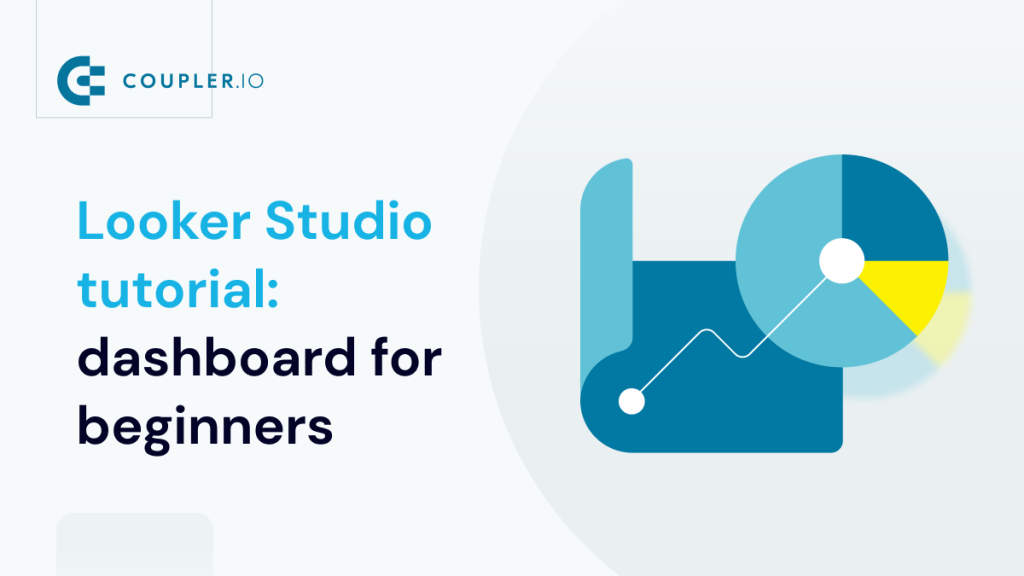O Looker Studio é uma poderosa ferramenta de visualização de dados e de criação de relatórios que permite criar relatórios e dashboards de grande beleza com apenas alguns cliques. É muito fácil de utilizar, mas a sua aprendizagem pode ser um desafio se você estiver começando. É por isso que criamos este tutorial do Looker Studio para você.
Este artigo irá mostrar algumas das noções básicas do Looker Studio — como criar um relatório num instante, como compartilhá-lo com as partes interessadas e muito mais. Vamos começar? ?
Se você preferir ver, em vez de ler, consulte o nosso tutorial em vídeo do Looker Studio para principiantes.
O que é o Looker Studio?
O Looker Studio é relativamente novo no mundo dos relatórios, visualização de dados e BI para marketing. Foi criado pelo Google em 2016 e existiu sob o nome de Google Data Studio até sua rebranding em outubro de 2022.
O Looker Studio é totalmente gratuito. No entanto, existe uma versão premium da ferramenta chamada Looker Studio Pro. Acrescenta capacidades empresariais melhoradas e suporte técnico por 9 dólares por utilizador, por projeto e por mês.
As principais alternativas ou concorrentes são as ferramentas de business intelligence, como o Tableau e o Power BI.
Veja o comparativo entre o Tableau e o Looker Studio.
O Looker Studio é baseado na nuvem. Está acessível desde que tenha um navegador e uma ligação à Internet. Os relatórios que ele cria são guardados automaticamente no Google Drive, e estão disponíveis em qualquer momento e em qualquer lugar. Não se preocupe com a perda dos arquivos.
Com o Looker Studio, você pode conectar, analisar e apresentar dados de diferentes fontes. Nem é necessário ter conhecimentos técnicos ou de linguagens de programação para começar a utilizar a ferramenta.
Não é necessário qualquer investimento inicial no Looker Studio. Você pode aprender e acessar todas as suas funcionalidades gratuitamente. Pode até utilizá-lo para fins comerciais, sem pagar um centavo!
Embora você não obtenha funcionalidades superavançadas, isso não deve impedir você de criar relatórios e dashboards profissionais. Além disso, é muito fácil compartilhá-los e colaborar com outras pessoas.
Existem muitos modelos pré-construídos no Looker Studio, o que permite a você criar belos dashboards cheios de gráficos de forma rápida e fácil.
Veja a nossa seleção de exemplos de dashboards do Looker Studio.
Qual é a diferença entre o Looker e o Looker Studio?
O Looker Studio é uma ferramenta de visualização de dados, enquanto o Looker é uma plataforma de business intelligence. Com o Looker Studio, você pode visualizar os seus dados sob a forma de um relatório.
O Looker vai além disso e oferece uma solução para gerir e organizar dados de forma acessível. Isto inclui a coleta de dados, a modelação, a visualização e a programação.
Como utilizar o Looker Studio
Para começar a utilizar o Looker Studio, você tem de iniciar sessão com a sua conta Google (você pode criá-la gratuitamente se ainda não tiver uma).
Depois de iniciar sessão com êxito, vá para https://lookerstudio.google.com/. Você verá a seguinte tela inicial, que é a sua plataforma de lançamento no mundo do Looker Studio:
Antes de criar o seu primeiro dashboard, vamos nos familiarizar com a interface do Looker Studio. A página inicial tem estas partes principais:
1. O menu da esquerda dá uma forma rápida de:
- Criar um novo relatório, fonte de dados ou explorador.
- Um relatório é onde se colocam gráficos e outros elementos de visualização.
- É necessária uma fonte de dados para apresentar os dados no seu relatório.
- O Explorer permite a você utilizar a funcionalidade do Looker Studio sem criar um relatório completo, mas ainda está em fase beta e não será abordado mais detalhadamente neste artigo.
- Acessar relatórios que foram criados por outros e partilhados com você.
- Acessar relatórios que você criou ou copiou de outros.
- Ver o lixo para quaisquer relatórios que você tenha eliminado.
- Navegar até a galeria de templates.
2. O menu da barra de ferramentas, que permite a você:
- Acessar todos os seus relatórios.
- Ver todas as fontes de dados que você criou.
- Explorar ou ajustar um gráfico sem modificar o próprio relatório.
3. A barra de pesquisa no topo é uma ferramenta conveniente que permite pesquisar relatórios por nome.
4. A galeria de templates oferece uma forma rápida de começar a criar um novo dashboard. Você pode utilizar um relatório em branco ou um template pré-fabricado que a equipe do Looker Studio criou. Para ver mais templates, clique em Template Gallery no canto superior direito da área.
5. A lista de relatórios encontra-se por baixo da área da Template Gallery. Aqui, você pode ordenar os seus relatórios com base no nome, proprietário ou última abertura.
Looker Studio: fontes de dados e conectores
Sempre que você quiser criar um relatório, primeiro tem de criar uma fonte de dados. É importante notar que as fontes de dados não são os seus dados originais. Para esclarecer e evitar confusão, veja a explicação abaixo:
- Um conjunto de dados são os dados originais, como dados numa folha de cálculo do Google Sheets, numa base de dados MySQL, no LinkedIn, no YouTube ou dados armazenados em outras plataformas e serviços.
- Para conectar um relatório ao conjunto de dados, é necessário um conector de dados para criar uma fonte de dados.
- A fonte de dados mantém a informação da credencial de conexão. E mantém o registro de todos os campos que fazem parte dessa conexão.
- Você pode utilizar o Looker Studio com várias fontes de dados conectado a um conjunto de dados, o que pode ser útil quando você colabora com diferentes membros da equipe. Por exemplo, você pode querer compartilhar fontes de dados com diferentes capacidades de conexão para diferentes membros da equipe.
Quando o Looker Studio foi lançado pela primeira vez, havia apenas seis fontes de dados baseadas no Google às quais se podia conectar. Mas muita coisa mudou desde então!
No momento da redação deste documento, existem 24 conectores Google (nativos) — por exemplo, o BigQuery para Looker Studio. Os conectores de parceiros permitem a você extrair dados de aplicações e fontes Google e não-Google, como o LinkedIn, PayPal, Facebook, Twitter, HubSpot, etc. Mas a maioria deles não é gratuita. Atualmente, existem mais de 1.000.
Você pode ver a lista completa de conectores disponíveis aqui ou consultar a nossa lista dos 12 melhores conectores Looker Studio.
Looker Studio: métricas e dimensões
No Looker Studio, você precisará de métricas e dimensões para criar um relatório significativo. O seu conjunto de dados deve ter pelo menos uma delas para que a sua visualização seja perspicaz.
Então, quais são as métricas e dimensões no Looker Studio?
As métricas são valores numéricos que medem ou contam. Estes valores resultam da aplicação implícita ou explícita de uma função de agregação, como COUNT(), SUM(), AVG(), etc.
Suponha que você pretende criar um relatório de vendas de produtos. Você pode selecionar as seguintes métricas:
- receitas das vendas do seu produto em linha;
- número de clientes que compraram os seus produtos;
- vendas máximas;
- vendas mínimas;
- preço médio do produto.
As dimensões são os nomes, as descrições ou outras caraterísticas das coisas que você está medindo ou contando. Existem muitas formas diferentes de analisar as suas métricas. E, com as dimensões, é possível analisar os dados de diferentes ângulos.
“Tente decompor as suas métricas para ver se há mais alguma coisa que precise saber, utilizando frases como ‘decomposto por’, ‘por’, ‘para cada’, etc.”
Veja o texto em negrito na lista seguinte para ter exemplos de dimensões:
- Receitas das vendas dos seus produtos em linha, repartidas em vendas por mês ou por tipo de encomenda.
- Número de clientes por país de origem, bem como conhecimento da sua idade, gênero e tipo de dispositivo que utilizam.
- O nome do produto com o máximo de vendas.
- O dia da semana com o mínimo de vendas.
- O preço médio do produto por tipo de produto.
Antes de criar um relatório no Looker Studio
O planejamento é essencial para tudo.
Antes de criar um relatório no Looker Studio, você deve preparar o seu conjunto de dados e o layout do dashboard. Isto inclui decidir que métricas são importantes para o seu relatório ou dashboard para que possam ser apresentadas como colunas, linhas ou gráficos.
Prepare um conjunto de dados
O Looker Studio está mais focado na visualização de dados do que na transformação de dados. Por isso, faz sentido garantir que seu conjunto de dados esteja pronto para análise antes de carregá-lo. Pode ser necessário limpar o conjunto de dados, remover duplicados, adicionar colunas, e assim por diante.
Alguns conectores de parceiros, como o Coupler.io, fornecem a opção de transformação de dados pronta para uso. Isso significa que você pode coletar, transformar e carregar dados do seu conjunto de dados para o Looker Studio.
Uma abordagem alternativa é exportar o seu conjunto de dados para uma folha de cálculo ou outro repositório para organizar os seus dados.
Para este tutorial, já preparamos um arquivo de folha de cálculo com dados de vendas on-line como conjunto de dados. Assim, você não precisa de perder tempo preparando o seu próprio arquivo.
Para acompanhar o nosso exemplo mais tarde, faça uma cópia do seguinte arquivo clicando em File > Make a copy e guarde-o no seu Google Drive.
Arquivo: FLW Online Sales
Prepare a apresentação do relatório
Reserve algum tempo para conceber o esquema do seu relatório antes de começar a construí-lo. O seu design não precisa de ser detalhado. Mas, pelo menos, decida que informações vai apresentar e que gráficos do Looker Studio vai utilizar para visualizá-las. Um esboço com uma caneta e papel é melhor do que nada. Isso irá ajudar você a evitar ficar olhando para um relatório em branco durante muito tempo.
Também é uma boa ideia perguntar aos potenciais espectadores que informação eles querem ver. Não se esqueça de que o relatório deve fornecer para eles informações fáceis de digerir sobre as principais métricas, para que possam saber se existem problemas que exigem atenção. Pense no painel de instrumentos do seu carro. Ele permite que você verifique rapidamente coisas, como a velocidade do carro, o nível de combustível e a temperatura do motor, bem como lembra você de reabastecer o carro.
Como criar uma fonte de dados no Looker Studio
Abra a página inicial do Looker Studio e siga os passos abaixo:
- Comece por adicionar uma nova fonte de dados, clicando no botão Create e, em seguida, selecione Data source no menu.
Nota: se você já tiver um relatório existente, também pode adicionar uma fonte de dados diretamente a partir do mesmo, clicando em Add data na barra de ferramentas do relatório. Falaremos mais sobre a barra de ferramentas do relatório mais adiante neste artigo.
- Se você vir uma janela pop-up pedindo para concluir a configuração da sua conta no Looker Studio, basta seguir as instruções para continuar a utilizar o serviço.
- Na página da lista de fontes de dados, selecione um conector do Google ou de um parceiro para carregar o seu conjunto de dados para o Looker Studio.
Crie uma fonte de dados no Looker Studio usando um conector nativo do Google
No nosso exemplo, precisamos do Google Sheets na seção Google Connectors.
Nota: se esta é a primeira vez que você utiliza o conector do Google Sheet, terá de autorizar o Looker Studio a conectar-se ao seu Google Sheets clicando no botão AUTHORIZE.
- Selecione o arquivo da folha de cálculo FLW Online Sales que você copiou anteriormente. Em seguida, na terceira coluna, selecione a folha Online Sales (a segunda folha). Dê um nome à sua fonte de dados — por exemplo, FLW Online Sales – Google Sheets. Adicionamos “Google Sheets” no final para identificar que utiliza a fonte de dados do Google Sheets.
- Se tudo estiver correto, clique no botão CONNECT no canto superior direito.
Depois de ter configurado com êxito a conexão, os campos na página da fonte de dados terão o seguinte aspecto:
Repare que, por padrão:
- O Looker Studio cria uma métrica padrão: Record Count . As métricas estão sempre em azul e têm uma agregação padrão de Auto, que não pode ser alterada.
- Todos os campos da sua folha de cálculo estão em verde, o que indica que são dimensões. Mas também pode tratar qualquer dimensão como uma métrica nos seus gráficos.
- Algumas dimensões têm agregações padrão de Sum. O Looker Studio criará métricas em tempo real com base na agregação padrão especificada quando você usar essas dimensões como métricas em seus gráficos.
Repare também que alguns campos com o tipo de dados Currency no Google Sheets são detectados como Number no Looker Studio. Se quiser, pode alterá-los manualmente para Moeda clicando no ícone de triângulo (?) junto ao tipo de dados:
Crie uma fonte de dados usando uma conexão de parceiro para o Looker Studio
Se o seu conjunto de dados não estiver disponível com os conectores do Google, considere usar a solução de parceiro do Coupler.io. Esta oferece mais de 60 integrações do Looker Studio com várias aplicações empresariais, incluindo Airtable, Salesforce, Pipedrive, Mailchimp, Google Analytics 4, Shopify, BigQuery, etc.
Para além das integrações prontas para usar, você pode criar integrações personalizadas. Leia como conectar a API ao Looker Studio.
Experimente-o imediatamente. Selecione a aplicação ou o software pretendido a partir da lista pendente no formulário abaixo e clique em Proceed. Será proposto a você que comece gratuitamente, sem necessidade de cartão de crédito.
Em seguida, siga três passos simples:
1. Autorize a aplicação de origem e especifique o conjunto de dados a carregar. Isto pode incluir folhas de cálculo, tabelas, métricas, relatórios, etc., dependendo da sua aplicação de origem.
2. Organize e transforme o seu conjunto de dados antes de carregá-lo para o Looker Studio. Você pode filtrar e ordenar dados, alterar, ocultar e colunas. Além disso, o Coupler.io permite a você consolidar dados de várias fontes numa única vista.
3. Clique no botão para gerar uma fonte de dados no Looker Studio. Em seguida, autorize o conetor Looker Studio do Coupler.io e clique em ?onnect para carregar seu conjunto de dados para a fonte de dados recém-criada no Looker Studio.
Agora, você está pronto(a) para criar o seu relatório!
Crie um relatório no Looker Studio a partir do zero
Agora que já abordamos algumas noções básicas nos capítulos anteriores, vamos ver como podemos utilizar a visualização do Looker Studio para criar um relatório de vendas simples como este:
O relatório ajudará os espectadores a compreender as vendas totais e a sua tendência ao longo do tempo. Além disso, apresentará um indicador simples para determinar quais as categorias de produtos estão com vendas baixas ou altas.
Para a visualização, utilizaremos as seguintes opções:
- Scorecard – para apresentar o total de vendas.
- Line chart – para mostrar as vendas mensais para diferentes tipos de encomendas.
- Table – para mostrar as vendas, repartidas por categorias de produtos.
Você aprenderá a formatar a tabela utilizando a formatação condicional para que possa ver rapidamente quais os valores com poucas vendas, bem como a adicionar campos calculados.
Como criar o seu primeiro relatório em branco no Looker Studio
Você pode criar um relatório a partir da página inicial, utilizando o botão Create . Logo a seguir, será pedido que você adicione dados ao seu relatório utilizando o Google ou conectores de dados de parceiros. Já abordamos este passo; por isso, vamos continuar a partir da página da fonte de dados recentemente criada.
- Na página da fonte de dados, clique em CREATE REPORT no canto superior direito.
- O Looker Studio perguntará se você pretende adicionar a nova fonte de dados ao relatório. Confirme clicando em ADD TO REPORT.
- Por enquanto, vamos eliminar uma tabela gerada no relatório. Você pode fazer isso clicando com o botão direito do mouse na tabela e selecionando Delete no menu, ou pressionando o botão Delete no teclado.
Nota: o Looker Studio cria uma tabela aleatória com base nos campos da sua fonte de dados. Iremos adicionar uma tabela mais tarde; por isso, por agora, vamos eliminá-la.
- Renomeie o título do relatório clicando em Untitled Report. Introduza um novo título — por exemplo, Vendas On-line – Dashboard.
As ferramentas do editor de relatórios
Você pode achar que as ferramentas parecem bastante intimidantes à primeira vista. Não se preocupe. Vamos rever brevemente as principais áreas desta interface.
Tenha em mente que, neste tutorial do Looker Studio para iniciantes, não usaremos cada uma das funcionalidades mencionadas abaixo.
A seção superior à direita contém funções de alto nível para o seu relatório:
- Ao clicar no menu suspenso Share, abre-se um menu que permite compartilhar o relatório de várias formas diferentes.
- O botão View é utilizado para alternar entre o modo Editar e o modo Ver. No modo de visualização, o botão muda para Editar e tem um ícone de lápis. É frequente alternar entre estes dois modos ao criar relatórios.
- Com o ícone do menu de três pontos verticais, você pode atualizar os dados do seu relatório ou fazer uma cópia do mesmo.
Por baixo do menu, encontra-se a caixa de ferramentas de edição. Muitas das opções do menu também estão disponíveis quando você clica com o botão direito do mouse nos elementos do relatório. No momento da redação deste texto, a barra de ferramentas tem as seguintes funções, da esquerda para a direita:
- Add a page: você pode ter várias páginas no seu relatório.
- Undo and Redo: você também pode utilizar os atalhos de teclado Ctrl+Z (undo) e Ctrl+Y (redo).
- Selection Mode: este ícone de ponteiro permite que você selecione um gráfico ou outros elementos na sua tela. Quando você seleciona um elemento, abre-se uma aba de configuração no lado direito.
- Add data: esta ferramenta permite a você configurar ou adicionar fontes de dados para o seu relatório.
- Add a chart: mostra todos os gráficos disponíveis para serem adicionados ao seu relatório.
- Community visualization and components: permite incorporar ferramentas de visualização de terceiros e outros gráficos.
- Add a control: este menu flutuante permite adicionar um controle, como uma lista pendente, um cursor, uma caixa de verificação, um intervalo de datas e muito mais.
- URL Embed: permite incorporar vídeos e outros documentos diretamente no seu relatório.
- Image: insere uma imagem do seu computador ou por URL.
- Text: insere uma caixa de texto.
- Line: permite desenhar linhas simples ou complexas com setas e curvas.
- Shape: permite inserir formas básicas, como retângulos e círculos.
- Theme and layout: quando você clica neste botão, aparece um painel do lado direito que permite editar o aspecto do seu relatório.
O painel de temas e esquemas
Existem duas abas neste painel de configuração: Theme e Layout.
Na aba Theme, o Looker Studio oferece uma série de temas para o seu relatório. Digamos que você gosta de um fundo escuro. Tente selecionar o tema Constellation, Lagoon ou Simple Dark. Você pode poupar tempo criando um aspecto profissional, em vez de estilizar o seu relatório a partir do zero.
Na aba Layout, é possível controlar o aspecto do relatório no modo Visualização, personalizar o tamanho e a orientação do relatório e alterar as definições da grade. Recomendamos que você experimente cada opção para ver o que funciona melhor para você.
Depois de compreender o editor de relatórios e as suas funcionalidades, você está pronto(a) para começar a adicionar alguns componentes ao seu dashboard!
Como adicionar um scorecard no Looker Studio
Um scorecard é um ótimo começo, pois é como escolher um título. Para adicionar um quadro de pontuação que mostre o total de vendas ao seu relatório:
- Clique no ícone Add a chart na barra de ferramentas e selecione Scorecard.
- Arraste o scorecard para o local pretendido (idealmente no canto superior esquerdo do relatório).
- Ele apresentará a métrica predefinida: Record Count. Então, clique na métrica e altere-a para OrderTotal.
- Passe o cursor sobre a primeira coluna da métrica até ver um ícone de lápis. Clique nele para abrir uma janela pop-up para editar a métrica. Dê um nome à sua nova métrica: Total Sales. Em seguida, clique em qualquer lugar fora da janela pop-up para fechá-la.
Agora verá o quadro de resultados com a etiqueta Total Sales:
- Como o número parece muito longo, personalize o scorecard para exibir um número compacto, marcando a caixa de seleção Compact number na guia Style no painel direito.
Nota: Nesta aba Style, você também pode alterar outros aspectos do seu gráfico, como a cor de fundo, a cor da margem, o tipo de letra, etc.
Já com a ajuda dos scorecards, você pode construir uma visualização do funil do Looker Studio.
Como adicionar um gráfico de linhas no Looker Studio
Para criar um gráfico de linhas que mostre as vendas ao longo dos meses para diferentes tipos de encomenda, temos duas opções: um gráfico de linhas básico ou uma série cronológica.
Uma vez que queremos ver como os dados mudam ao longo do tempo, uma série cronológica é a melhor opção para este caso. Podemos poupar alguns passos se a utilizarmos, em vez de um gráfico de linhas básico.
Agora, siga os passos abaixo para adicionar uma série cronológica:
- Clique no ícone Add a chart na barra de ferramentas e selecione Time series chart.
- Arraste a série cronológica para baixo do painel de avaliação e redimensione-a conforme necessário.
- Para dividir a métrica em diferentes tipos de pedidos, adicione uma dimensão de divisão: OrderType.
Nota: também é possível arrastar e soltar uma coluna da lista Available Fields.
Consequentemente, existem duas linhas no gráfico para as vendas no atacado e no varejo.
- Não parece elegante, certo? Vamos corrigir isso. Passe o cursor do mouse sobre a dimensão OrderDate e clique no ícone de lápis. Altere o tipo de dados do campo para Month e nomeie-o “Month“.
Observação: neste caso, estamos alterando o tipo de dados de um campo em um gráfico. Isso não alterará o campo OrderDate original na sua fonte de dados. É uma prática recomendada ter sempre um campo Data ou Data e Hora completo na sua fonte de dados. Depois, se necessário, é possível ajustar o tipo em um gráfico.
- Quando terminar, feche o pop-up clicando em qualquer lugar fora dele. Veja que o eixo x do seu gráfico agora exibe os nomes dos meses.
Como adicionar uma tabela no Looker Studio
Para adicionar uma tabela que mostre as vendas por categoria de produto:
- Clique no ícone Add a chart na barra de ferramentas e selecione Table.
- Arraste ProductCategory para Dimension, substituindo OrderType.
- Para tornar a tabela mais agradável, redimensione-a conforme necessário. Se desejar, ordene a tabela com base em ProductCategory. Role para baixo na guia Setup, altere a métrica de ordenação para Product Category e selecione o método de ordenação: ascendente ou descendente.
Como adicionar campos calculados com funções e exemplos de fórmulas no Looker Studio
E se você quiser apresentar o preço total antes do desconto? E também apresentar as categorias de produtos em letras maiúsculas? É o momento de criar campos calculados no Looker Studio.
Você pode adicionar um campo calculado na fonte de dados ou num gráfico usando as fórmulas do Looker Studio. Quando você adiciona o campo à fonte de dados, ele estará disponível em qualquer relatório que use a fonte de dados.
Como adicionar um campo calculado na fonte de dados
Vamos adicionar um novo campo Total na fonte de dados que multiplica um preço por uma quantidade, seguindo os passos abaixo:
- Abra a fonte de dados FLW Online Sales – Google Sheets e clique em Add a field. Você pode fazer isso no painel Dados do seu relatório:
Ou clique no botão ADD A FIELD se abrir a fonte de dados separadamente.
- Selecione Add calculated field e defina o nome do campo como Total. Na caixa Fórmula, digite: Quantity * Price
- Clique em Save na parte inferior. Regresse à lista de campos clicando em ALL FIELDS.
- Altere o tipo para Currency e altere a agregação predefinida para Sum.
- Volte ao seu relatório do Looker Studio. Arraste o campo Total como métrica na sua tabela.
Nota: se você não vir o campo Total na lista Available Fields , atualize primeiro o seu browser.
Como adicionar um campo calculado num gráfico
Vejamos outra forma de adicionar um novo campo calculado. Vamos adicionar um campo Category no gráfico para apresentar as categorias de produtos em letras maiúsculas. Para o fazer, vamos utilizar uma função de texto: UPPER.
Siga os passos abaixo:
- Selecione a sua tabela e, em seguida, clique na dimensão ProductCategory à direita. Na pequena janela pop-up que aparece, clique em ADD CALCULATED FIELD.
- Dê um nome ao novo campo Category e use UPPER(ProductCategory) na caixa Formula. Clique no botão azul APPLY quando terminar.
- Clique em qualquer lugar fora da janela pop-up para fechá-lo. Veja que a dimensão da sua tabela é agora apresentada em maiúsculas:
Como utilizar a formatação condicional para formatar o dashboard do Looker Studio
Agora, vamos formatar as células OrderTotal em vermelho para valores inferiores a 1.000.000, para que possa ver rapidamente quais as que têm poucas vendas.
Siga os passos abaixo:
- Selecione a tabela e, em seguida, clique no separador STYLE, à direita. Na parte superior, na seção Conditional formatting, clique em Add.
- Na janela pop-up Edit rule, defina a seguinte condição e formato:
- Em Edit rule, selecione Single color.
- Em Format rules, defina: OrderTotal LESS THAN 1000000.
- Em Color and style, defina a cor de fundo de OrderTotal para vermelho e a cor da fonte para branco.
- Clique em Save e feche a janela pop-up. Já está pronto!
Como compartilhar o seu dashboard do Looker Studio
Para compartilhar o seu relatório, clique na lista pendente Share na barra de ferramentas do cabeçalho. Esta opção apresenta uma lista de diferentes formas de partilhá-lo:
Opção 1: Convide pessoas
Utilize esta opção para convidar pessoas específicas ou Grupos Google e adicioná-los como visualizadores ou colaboradores no seu relatório.
Na aba Add people, introduza os endereços de correio eletrônico das pessoas com quem pretende partilhar os relatórios do Looker Studio. Você pode permitir que eles editem ou apenas visualizem.
Se você pretender compartilhar de forma mais abrangente, ative a partilha de ligações na aba Manage access. Isto permitirá que qualquer pessoa veja o seu relatório, mesmo que não tenha uma conta Google.
Opção 2: Programe a entrega de e-mails
Utilize esta opção para enviar relatórios agendados em formato PDF. Você pode agendar o envio de e-mails para você e para outros, definindo uma agenda de e-mails: todos os dias, apenas durante a semana, etc.
Opção 3: Obtenha a conexão do relatório
Utilize esta opção para gerar um URL curto para o seu relatório, para poder, depois, compartilhar com qualquer pessoa. Se você pretender alterar quem pode acessar o relatório, clique em Change sharing settings e ajuste o que quiser em conformidade.
Opção 4: Incorpore o relatório
Utilize esta opção se pretender adicionar o relatório a uma página Web existente.
Primeiro, selecione Enable embedding. Aparecerão algumas opções, permitindo que você escolha o modo de incorporação e o tamanho.
Como é que você sabe qual o modo de incorporação a utilizar?
O processo de incorporação pode variar de acordo com o sistema de criação Web utilizado. Alguns funcionam apenas com um URL, enquanto outros requerem um código completo para serem corretamente incorporados. Se você não tiver a certeza de como o seu site precisará destas informações, copie ambas para um arquivo de texto.
Opção 5: Baixe o relatório
Utilize esta opção para baixar o seu relatório como um arquivo PDF. Depois disso, você pode distribuí-lo por e-mail ou Slack. Além disso, você pode proteger o documento com uma senha para maior segurança.
Saiba mais sobre o Looker Studio com os nossos guias!
Não podemos cobrir tudo num só artigo, mas esperamos que este tutorial do Looker Studio seja um ponto de partida útil. Há muito mais que o Looker Studio tem para oferecer, e não queremos que fique por aqui.
Para você se aprofundar ainda mais, consulte os nossos outros artigos onde abordamos o Looker Studio em muitos contextos diferentes. Por exemplo, você pode estar interessado em conectar o Excel ao Looker Studio, ou pode estar se perguntando Por que o Looker Studio é tão lento? Se você estiver à procura de ferramentas alternativas, consulte o Looker Studio vs. Power BI.
Também recomendamos que você consulte os templates da galeria de relatórios e que leia o que as pessoas estão discutindo na Comunidade Looker Studio. Finalmente, feliz dashboard!
Para mais informações sobre o tema da visualização de dados, consulte o nosso artigo sobre exemplos de dashboards do CRM.